win10电脑cmd查看文件指令使用指南
时间:2025-06-02 11:39:58 393浏览 收藏
在Win10系统中,指令命令是一种功能强大的工具。针对许多用户对指令命令使用不熟悉的问题,本文详细介绍了如何通过cmd查看文件的方法。首先,用户可以通过Win+R快捷键打开运行窗口,输入“cmd”进入命令提示符。然后,通过“cd”命令进入目标文件夹,使用“dir”命令列出文件,最后直接输入文件名即可打开文件。此方法简便易行,适合有兴趣的朋友参考使用。
指令命令是一种功能丰富的操作工具,许多小伙伴对指令命令的使用还不太熟悉。那么在win10系统中,如何通过指令命令查看文件呢?针对这个问题,今天给大家分享一种使用指令命令查看文件的方法,有兴趣的朋友可以参考一下。
win10电脑中使用指令命令查看文件的方法:
1、首先,在桌面按下win键和R键,打开运行窗口。在运行窗口中输入“cmd”并点击确定按钮。
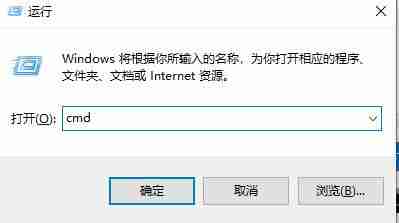
2、打开指令命令窗口后,可以根据需求输入相应的命令进入目标目录。例如,要进入F盘下的“dd”文件夹,可以在提示符后输入“cd dd”(注意,cd与dd之间有一个空格),然后按回车键,这样就成功切换到“dd”目录下了。

3、接着,若想列出当前目录下的所有文件,只需输入“dir”命令并按回车键,这样就能看到“dd”目录中包含的所有文件了。

4、如果需要进一步打开某个文件,比如图片或PDF文档,只需输入文件名并回车即可。例如输入“f1.png”或“hh.pdf”,然后按回车键,就能打开这些文件了。
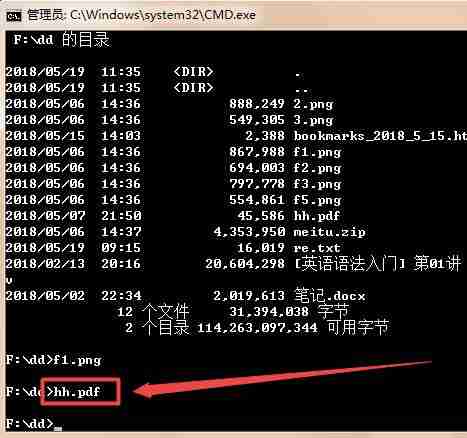
文中关于的知识介绍,希望对你的学习有所帮助!若是受益匪浅,那就动动鼠标收藏这篇《win10电脑cmd查看文件指令使用指南》文章吧,也可关注golang学习网公众号了解相关技术文章。
-
501 收藏
-
501 收藏
-
501 收藏
-
501 收藏
-
501 收藏
-
414 收藏
-
219 收藏
-
111 收藏
-
130 收藏
-
491 收藏
-
320 收藏
-
403 收藏
-
461 收藏
-
265 收藏
-
210 收藏
-
182 收藏
-
465 收藏
-

- 前端进阶之JavaScript设计模式
- 设计模式是开发人员在软件开发过程中面临一般问题时的解决方案,代表了最佳的实践。本课程的主打内容包括JS常见设计模式以及具体应用场景,打造一站式知识长龙服务,适合有JS基础的同学学习。
- 立即学习 543次学习
-

- GO语言核心编程课程
- 本课程采用真实案例,全面具体可落地,从理论到实践,一步一步将GO核心编程技术、编程思想、底层实现融会贯通,使学习者贴近时代脉搏,做IT互联网时代的弄潮儿。
- 立即学习 516次学习
-

- 简单聊聊mysql8与网络通信
- 如有问题加微信:Le-studyg;在课程中,我们将首先介绍MySQL8的新特性,包括性能优化、安全增强、新数据类型等,帮助学生快速熟悉MySQL8的最新功能。接着,我们将深入解析MySQL的网络通信机制,包括协议、连接管理、数据传输等,让
- 立即学习 500次学习
-

- JavaScript正则表达式基础与实战
- 在任何一门编程语言中,正则表达式,都是一项重要的知识,它提供了高效的字符串匹配与捕获机制,可以极大的简化程序设计。
- 立即学习 487次学习
-

- 从零制作响应式网站—Grid布局
- 本系列教程将展示从零制作一个假想的网络科技公司官网,分为导航,轮播,关于我们,成功案例,服务流程,团队介绍,数据部分,公司动态,底部信息等内容区块。网站整体采用CSSGrid布局,支持响应式,有流畅过渡和展现动画。
- 立即学习 485次学习
